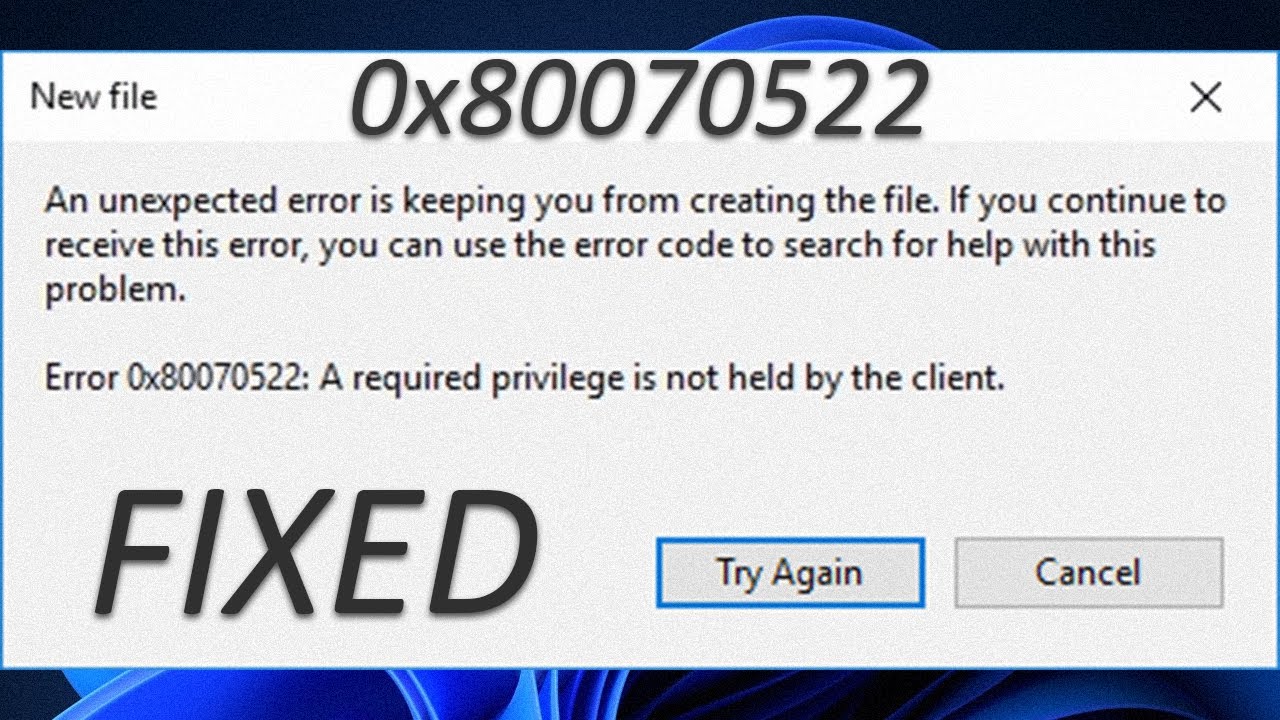
En este artículo de Android Mundowin te mostraré cómo solucionar el código de error 0x80070522 «required privilege is not held» en Windows 11 en poco tiempo. La primera solución que debes considerar siempre es desactivar el Control de cuenta de usuario. Para hacer esto, presiona el botón de Windows, luego escribe «Control de cuenta de usuario» y asegúrate de hacer clic en «Cambiar la configuración del Control de cuenta de usuario» en los resultados de búsqueda.
Ahora, establece el control deslizante en «Nunca notificar». Haz clic en «OK» para guardar los cambios, reinicia tu computadora y verifica si el problema persiste.
Otra solución útil es ejecutar un escaneo SFC. Para ello, presiona el botón de Windows, luego escribe «CMD» y ejecuta el símbolo del sistema como administrador. En la ventana del símbolo del sistema, copia y pega el siguiente comando que he proporcionado en la descripción, luego presiona Enter. Espera hasta que se complete el escaneo y luego reinicia tu computadora para verificar si el problema persiste.
Otra gran solución es ejecutar el solucionador de problemas de actualizaciones de Windows. Presiona el botón de Windows, selecciona el icono de configuración y luego haz clic en «Sistema» en el panel izquierdo. Desplázate hacia abajo hasta encontrar la categoría de solucionar problemas y haz clic en ella. Luego, haz clic en «Otros solucionadores de problemas» y selecciona el botón «Ejecutar» junto a «Actualización de Windows». Windows intentará detectar y solucionar cualquier problema, luego reinicia tu computadora para verificar si el problema persiste.
Otra solución útil puede ser modificar una clave del registro. Para ello, presiona el botón de Windows, luego escribe «regedit» y selecciona el Editor del Registro en los resultados de búsqueda. Navega hasta la siguiente ubicación: HKEY_LOCAL_MACHINE > Software > Microsoft > Windows > CurrentVersion > Policies > System. Abre el valor DWORD llamado «EnableLua» y cambia su valor de datos a 0. Presiona «OK» para guardar los cambios, reinicia tu computadora y verifica si la solución funcionó correctamente.
Por último, otra solución útil puede ser limpiar la carpeta «SoftwareDistribution». Para ello, detén el servicio de «Windows Update» en la pestaña de «Servicios». Luego, abre el Explorador de archivos, ve a la unidad C, busca la carpeta «Windows» y ábrela. Luego, encuentra la carpeta «SoftwareDistribution», ábrela y abre la carpeta «Download». Selecciona todas las carpetas, presiona Shift + Suprimir para eliminarlas y luego reinicia tu computadora.
Alternativamente, te recomendamos probar Restoro, una aplicación especializada en escanear y reparar problemas del sistema operativo Windows de manera rápida y eficiente. Restoro también repara el daño causado por malware, lo cual es una gran ventaja. Puedes encontrar el enlace en la descripción a continuación.
¡Y eso es todo! Como ves, las soluciones son bastante sencillas de seguir. Si este artículo te ha sido de ayuda, asegúrate de darle me gusta y suscribirte a nuestro canal. ¡Gracias!
